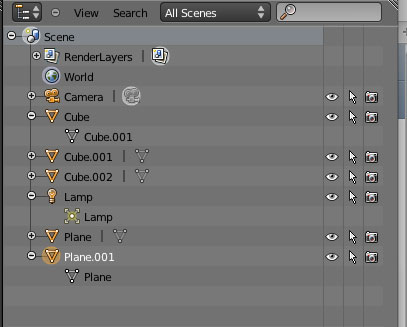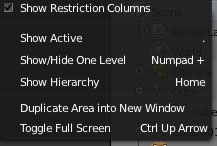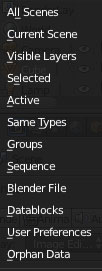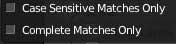OUTLINER
La fenêtre d'édition OUTLINER montre l'organisation hiérarchique de tous les éléments présents sur la scène 3D
Permet de choisir le type de fenêtre d'éditions
Il existe une petite astuce pour sélectionner tous les objets commençant par le même nom.
1- taper le nom dans l'onglet de recherche (à côté de la loupe)
2-Tous les mots commençant par ce mot se surlignent en vert
3- Faire une sélection par Boite (taper B) puis balayer tous les mots en verts
4- Faire clic droit et choisir Select
5- Tous les objets commençant par le mot choisi sont sélectionnés.
Liste des éléments et leur propriétés présents sur la scène.
Plein écran
Nouvelle fenêtre
Déploie le panneau
Déploie chaque élément
Montre l'objet Actif
Cache ou montre la colonne des restrictions
Recherche sensible à la casse.
Recherche du mot correspondant
Ce menu déroulant restreint le contenu de l'Outliner.
Affiche la structure complète de toutes scènes.
Affiche les éléments de la scène courante.
Affiche les éléments du calque courant.
Affiche seulement les objets sélectionnés.
Affiche seulement l'objet actif.
Affiche les éléments du même type.
Affiche seulement les groupes. Exemple
Montre les séquences présente dans le Video Editor
Montre Toutes les données de chaque éléments
Montre tous les paramètres de la session
v
Montre toutes les données des data block inutilisées permet ainsi de les purgers en cliquant sur "Purge"
Toutes les données de chaque préférence
Entrée recherche
Les renders Layers nous donnent la listes des sorties utilisées pour les nodes